Cara Memulihkan Aplikasi yang Terhapus di iPhone dan Perangkat Android
Aplikasi dapat hilang karena beberapa alasan, seperti Anda tidak sengaja menghapusnya di ponsel cerdas Anda, aplikasi menjadi usang atau tidak tersedia di perangkat Anda, kapasitas penyimpanan Anda tidak mencukupi, Anda mengatur ulang perangkat Anda ke status pabrik, dan banyak lagi. Dengan aplikasi-aplikasi ini, perangkat seluler Anda akan menjadi rusak. Kabar baiknya adalah Anda dapat memulihkannya aplikasi yang dihapus di iPhone atau ponsel Android Anda. Panduan ini memberi tahu Anda cara melakukannya secara terperinci.
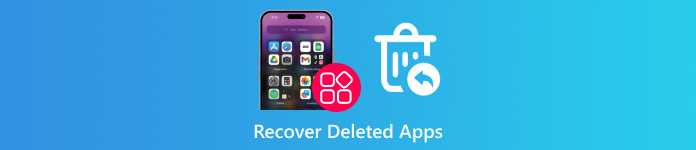
Dalam artikel ini:
Bagian 1: Cara Memulihkan Aplikasi yang Terhapus di iPhone
Saat mengunduh aplikasi di iPhone atau iPad dari App Store, Anda perlu memasukkan kata sandi ID Apple, Face ID, atau Touch ID. Dengan kata lain, semua unduhan disimpan ke akun Anda. App Store adalah cara termudah untuk memulihkan aplikasi yang tidak sengaja terhapus di iPhone, meskipun Anda tidak tahu yang mana.
Cara Memulihkan Aplikasi yang Terhapus di iPhone
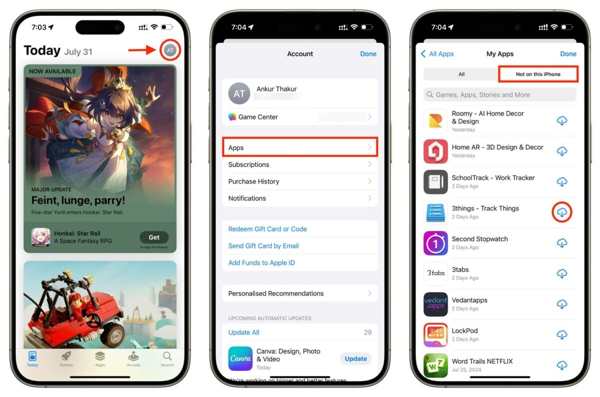
Buka Toko aplikasi aplikasi dari layar beranda Anda, lalu ketuk profil Anda.
Memilih Aplikasi pilihan, dan pilih Aplikasi Saya.
Pergi ke Tidak ada di iPhone ini tab, dan melihat aplikasi yang baru dihapus pada iPhone Anda.
Ketuk Unduh tombol di samping aplikasi. Jika diminta, masukkan kata sandi ID Apple, Face ID, atau Touch ID Anda untuk mendapatkannya lagi.
Cara Menemukan Aplikasi Tersembunyi yang Dihapus di iPhone

Ketuk profil Anda di Aplikasi pengaturan.
Navigasi ke Media & Pembelian, Lihat akun, dan ketuk Pembelian Tersembunyi.
Selanjutnya, ketuk Tampilkan kembali di samping aplikasi yang diinginkan untuk menemukan aplikasi terhapus yang tersembunyi di iPhone Anda.
Bagian 2: Cara Memulihkan Data Aplikasi yang Terhapus di iPhone
Jika Anda baru saja mengunduh aplikasi, data aplikasi tersebut akan tetap tersimpan setelah menginstal ulang aplikasi tersebut di iPhone Anda. Jika tidak, Anda harus memulihkan data aplikasi di iPhone Anda dari cadangan atau program pemulihan data yang canggih.
Cara 1: Cara Memulihkan Data Aplikasi yang Dihapus dari Cadangan iCloud
Ketuk profil Anda di Pengaturan aplikasi, dan navigasikan ke Umum, Transfer atau Reset iPhone atau Mengatur ulang.
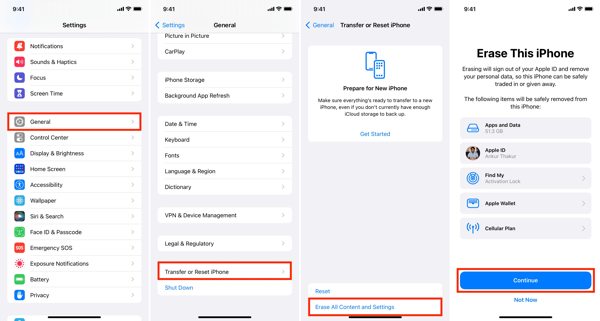
Hapus Semua Konten dan Pengaturan, lalu masukkan kata sandi ID Apple atau kode sandi iPhone Anda jika diminta. Lalu ketuk Menghapus lagi untuk memastikannya.
Saat perangkat Anda dinyalakan ulang, aturlah sebagai iPhone baru. Pastikan untuk terhubung ke jaringan Wi-Fi.

Memilih Pulihkan dari Cadangan iCloud pilihan di Aplikasi & Data layar. Masuk ke iCloud dengan ID Apple dan kata sandi Anda. Anda dapat setel ulang kata sandi ID Apple Anda jika Anda lupa. Kemudian pilih cadangan yang berisi data aplikasi yang diinginkan.
Selesaikan langkah pengaturan lainnya dan Anda akan mendapatkan kembali aplikasi yang dihapus di iPhone Anda.
Cara 2: Cara Memulihkan Data Aplikasi yang Dihapus dari Cadangan iTunes
Hubungkan iPhone Anda ke komputer dengan kabel yang kompatibel.
Buka iTunes di PC dan macOS Mojave atau yang lebih lama, atau Finder di macOS Catalina atau yang lebih baru.
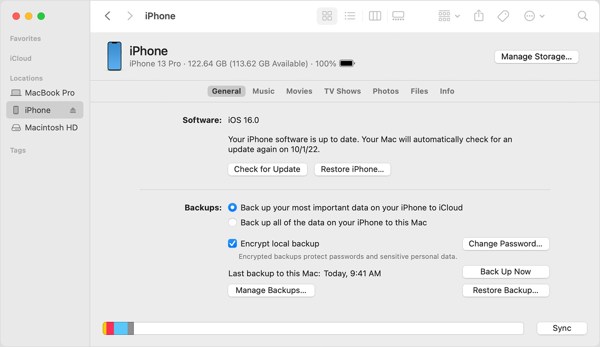
Klik Telepon tombol di iTunes, dan pergi ke Ringkasan tab. Di Finder, klik nama iPhone Anda, dan buka Umum tab.
Klik Pulihkan Cadangan tombol. Kemudian pilih file cadangan yang tepat dari daftar drop-down dan klik MemulihkanJika cadangan iTunes atau Finder Anda dienkripsi, masukkan Kata sandi cadangan iTunes.
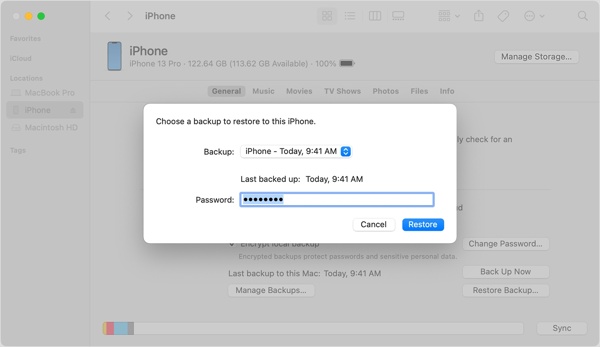
Tunggu prosesnya selesai, lalu pulihkan aplikasi yang terhapus di iPad atau iPhone.
Cara 3: Cara Memulihkan Data Aplikasi yang Terhapus Tanpa Backup
Bahkan jika Anda tidak memiliki cadangan aplikasi, Anda masih dapat memulihkan aplikasi yang dihapus dengan alat pemulihan data yang canggih, seperti imyPass iPhone Data Recovery. Alat ini memindai memori Anda dan mencari aplikasi dan data aplikasi yang dihapus sebelum data baru menimpanya.
Fitur Utama Pemulihan Data iPhone
1. Periksa aplikasi yang baru dihapus pada iPhone tanpa cadangan.
2. Pratinjau aplikasi dan data aplikasi yang dihapus sebelum pemulihan.
3. Jaga data aplikasi dalam kondisi aslinya.
4. Ekstrak data aplikasi yang dihapus dari iTunes atau cadangan iCloud tanpa mengatur ulang.
5. Mendukung iOS versi terbaru.
Cara Memulihkan Data Aplikasi yang Terhapus di iPhone Tanpa Backup
Pindai iPhone Anda
Buka iPhone Data Recovery setelah Anda menginstalnya di PC Anda. Ada versi lain untuk Mac. Hubungkan iPhone Anda ke PC dengan kabel Lightning. Pilih Pulihkan dari Perangkat iOS di sisi kiri. Percayai perangkat Anda jika diminta, lalu klik Mulai Pindai untuk mulai mencari data aplikasi pada iPhone Anda.
Pratinjau data aplikasi
Setelah pemindaian data selesai, pilih tipe data yang diinginkan di sisi kiri, dan pratinjau di panel utama. Untuk melihat aplikasi Instagram yang dihapus, misalnya, pilih Instagram di bawah Pesan & Kontak menuju.
Pulihkan data aplikasi yang dihapus
Pilih semua data aplikasi yang ingin Anda dapatkan kembali, lalu klik Pulih tombol di sisi kanan bawah. Atur folder output, dan tekan PulihTunggu hingga proses selesai, lalu putuskan sambungan perangkat Anda.
Bagian 3: Cara Memulihkan Aplikasi yang Terhapus di Android
Mirip dengan cara kita menyimpan kenangan, Google Play Store melacak setiap aplikasi yang telah Anda unduh dan hapus dari ponsel Android Anda. Selain itu, Google Play Games menyimpan game seluler dan progres permainan Anda.
Cara Mengembalikan Aplikasi yang Terhapus dari Play Store
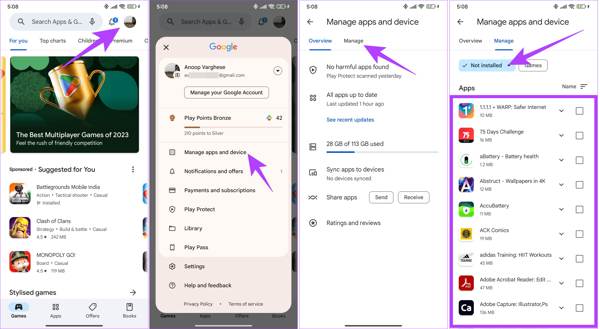
Jalankan Play Store di perangkat Android Anda, dan ketuk profil Anda.
Memilih Kelola aplikasi dan perangkat, beralih ke Mengelola tab, dan pilih Tidak terpasang dari daftar drop-down.
Centang kotak di samping aplikasi yang ingin Anda ambil, lalu ketuk Unduh tombol di sisi kanan atas untuk memulihkan data aplikasi yang terhapus di Android.
Untuk memulihkan data aplikasi, buka aplikasi yang diinstal ulang, lalu masuk dengan akun Anda. Saat diminta, ikuti petunjuk untuk mendapatkan kembali data Anda.
Cara Mengembalikan Game yang Terhapus di Android dari Google Play Games
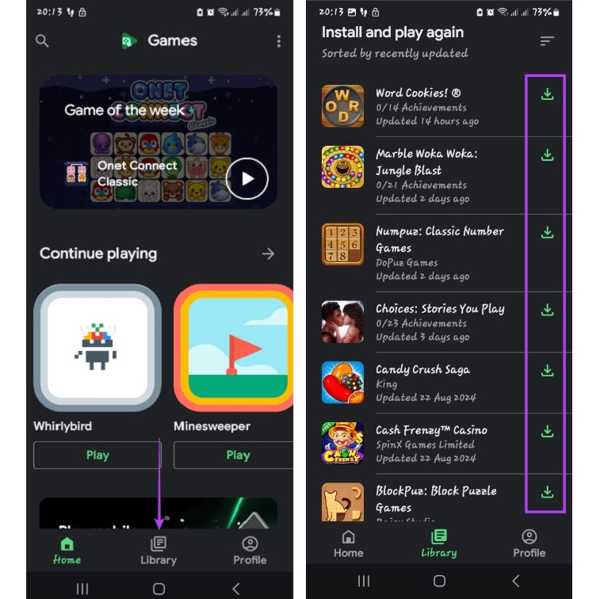
Untuk mendapatkan kembali aplikasi game yang dihapus di Android, jalankan aplikasi Google Play Games. Jika Anda belum memilikinya, unduh aplikasi tersebut dari Play Store.
Pergi ke Perpustakaan layar dari bawah.
Ketuk Unduh tombol di samping setiap permainan yang diinginkan. Kemudian, progres permainan yang disinkronkan dengan akun Google Anda akan dipulihkan.
Bagian 4: Cara Memulihkan Aplikasi yang Terhapus di Samsung
Google Play Store bukan satu-satunya cara untuk mendapatkan kembali aplikasi yang terhapus. Produsen besar mungkin menambahkan toko aplikasi tertentu ke produk mereka. Misalnya, di Galaxy, Anda dapat memulihkan aplikasi Samsung yang terhapus dari Galaxy Store.
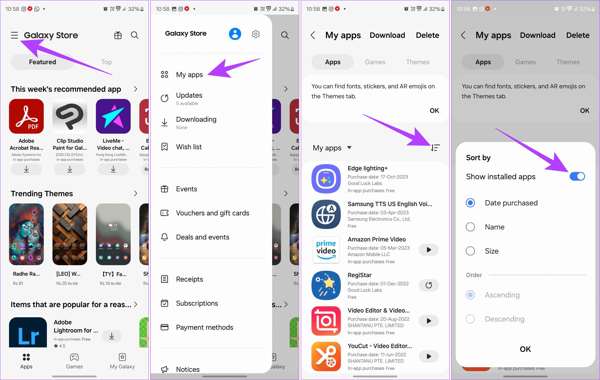
Jalankan Galaxy Store Anda, ketuk Menu tombol dengan ikon tiga garis di bagian atas layar, dan pilih Aplikasi saya.
Sekarang, Anda dapat melihat daftar aplikasi yang saat ini dan sebelumnya terinstal di perangkat Anda. Ketuk Menyaring tombol, dan aktifkan Tampilkan aplikasi yang terinstal. Mengetuk Oke untuk mengkonfirmasinya.
Selanjutnya, ketuk Unduh tombol di samping aplikasi yang ingin Anda pulihkan.
Kesimpulan
Panduan ini telah menunjukkan cara memulihkan aplikasi yang baru saja dihapus pada perangkat iPhone dan Android. Anda dapat memperoleh kembali aplikasi yang dihapus dari App Store dan Google Play Store. Meskipun demikian, Anda tetap perlu memulihkan data aplikasi dari cadangan atau melalui akun Anda. imyPass iPhone Data Recovery memungkinkan Anda untuk mengambil kembali data aplikasi di iPhone tanpa cadangan. Jika Anda memiliki pertanyaan lain, silakan tulis di bawah ini.
Pemulihan Data iPhone
Pulihkan Data iPhone yang Terhapus atau Hilang
Download Gratis Download Gratis
